新しいプロファイル(宛先)を登録したい。
ネットワークスキャナに新しいプロファイル(宛先)を登録するには、「ネットワークスキャナツールLite」の「プロファイル」画面で、[新規作成(E)]を押します。
*設定はPC側からの操作になります。
①「ネットワークスキャナツールLite」を起動してください。
■起動方法はこちら
②「ネットワークスキャナツールLite」画面が表示されますので、[プロファイル]タブを押してください。
③「新規作成(E)...」を押してください。
④ 「プロファイルのプロパティ」画面が表示されますので、「プロファイル名」と「アウトプットオプション」を設定し、[OK]を押してください。
(1)「デスクトッププロファイル-この名前はスキャナの操作パネルに表示されます。(K)」
に任意のプロファイル名を入力してください。
例:「SHARP-001」
(2)「検索文字-操作パネル上のタブグループ(N):」に任意の検索文字を入力してください。
例:「し」
(3)「内容(P):」を入力してください。-空白のままでもよい-
例:空白
(4)[ファイルの移動先を設定する(M)]をチェックしてください。
※■移動先を変更する場合はこちら■ネットワークスキャナでスキャンしたデータの保存先を指定したい。を参照してください。
⑤ 「ネットワークスキャナツールLite」画面に戻りますので、「プロファイル」欄に新規登録したプロファイル名が表示されていることを確認し、[適用(A)]を押してください。
⑥「スキャナコミュニケーション」画面で処理の進行状態が表示されますので、処理が完了したことを確認し、[閉じる(C)]を押してください。
⑦「ネットワークスキャナツールLite」画面で、[OK]を押してください。
「ネットワークスキャナツールLite」が終了します。
*設定はPC側からの操作になります。
操作ステップ
①「ネットワークスキャナツールLite」を起動してください。
■起動方法はこちら
②「ネットワークスキャナツールLite」画面が表示されますので、[プロファイル]タブを押してください。
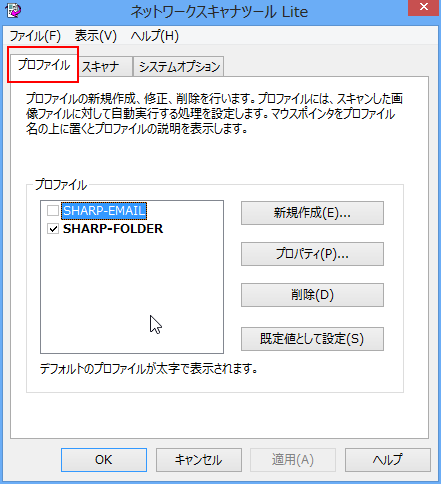
③「新規作成(E)...」を押してください。
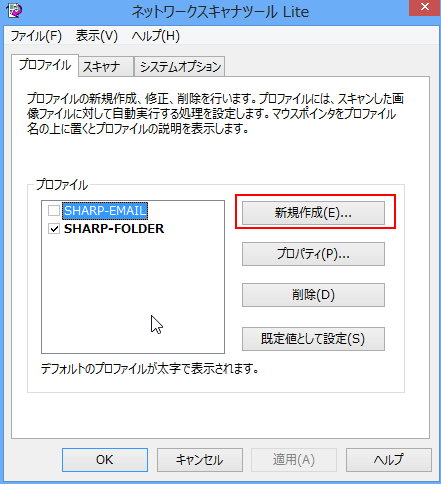
④ 「プロファイルのプロパティ」画面が表示されますので、「プロファイル名」と「アウトプットオプション」を設定し、[OK]を押してください。
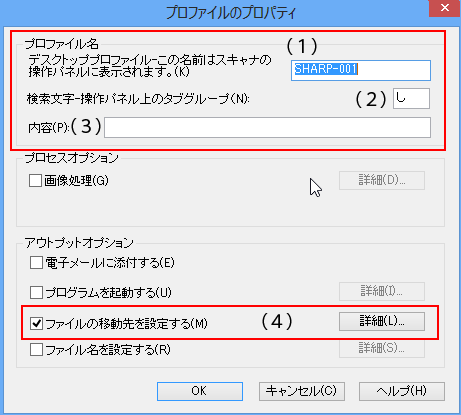
(1)「デスクトッププロファイル-この名前はスキャナの操作パネルに表示されます。(K)」
に任意のプロファイル名を入力してください。
例:「SHARP-001」
(2)「検索文字-操作パネル上のタブグループ(N):」に任意の検索文字を入力してください。
例:「し」
(3)「内容(P):」を入力してください。-空白のままでもよい-
例:空白
(4)[ファイルの移動先を設定する(M)]をチェックしてください。
※■移動先を変更する場合はこちら■ネットワークスキャナでスキャンしたデータの保存先を指定したい。を参照してください。
※その他の項目は必要な場合以外はそのまま(デフォルト値)にしておいてください。
⑤ 「ネットワークスキャナツールLite」画面に戻りますので、「プロファイル」欄に新規登録したプロファイル名が表示されていることを確認し、[適用(A)]を押してください。
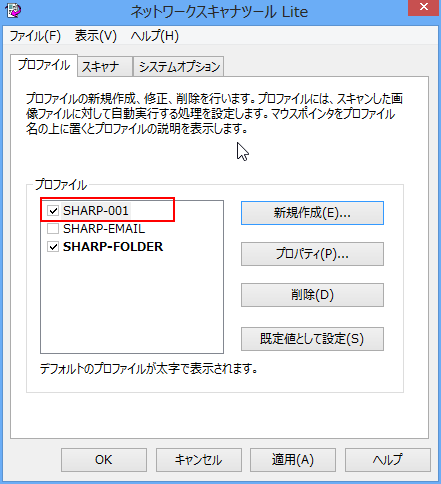
⑥「スキャナコミュニケーション」画面で処理の進行状態が表示されますので、処理が完了したことを確認し、[閉じる(C)]を押してください。
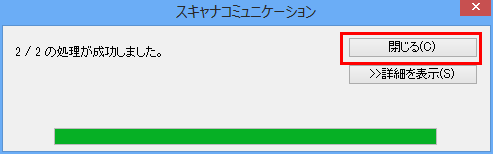
⑦「ネットワークスキャナツールLite」画面で、[OK]を押してください。
「ネットワークスキャナツールLite」が終了します。